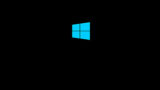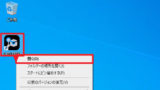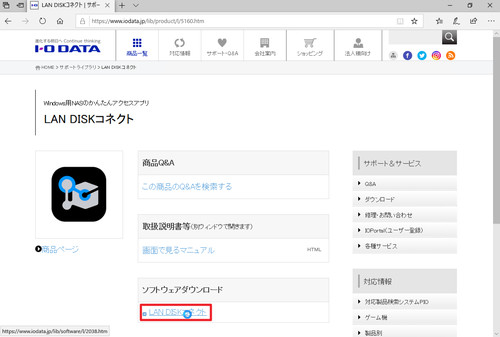
I-O DATA (あい おー でーた) 製の NAS (なす) を便利に使用できるようにする「LAN DISK コネクト」(らん でぃすく) のダウンロードとインストール方法です。
ダウンロード
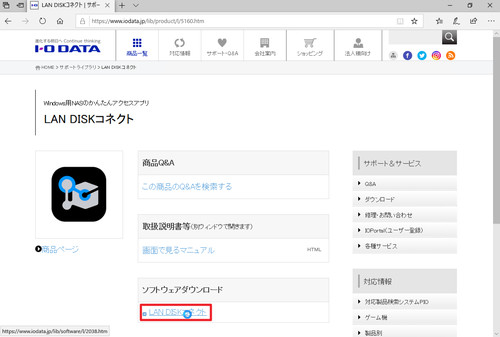
以下よりダウンロードします:
- LAN DISKコネクト | サポートライブラリ | IODATA アイ・オー・データ機器
https://www.iodata.jp/lib/product/l/5160.htm
「LAN DISK コネクト」のページを開き、「ソフトウェア ダウンロード」内の[LAN DISK コネクト]をクリックします。
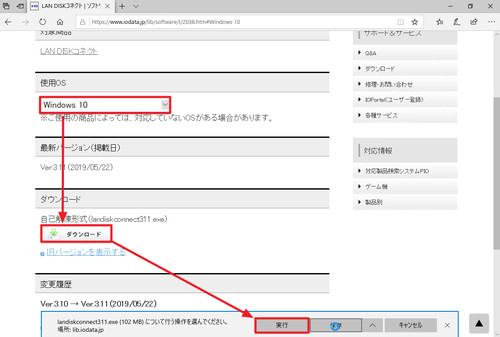
「使用 OS」を選択し、[ダウンロード]をクリック、[実行]をクリックします。
使用 OS が不明な場合は、次のサポート記事をご参照ください:
インストール
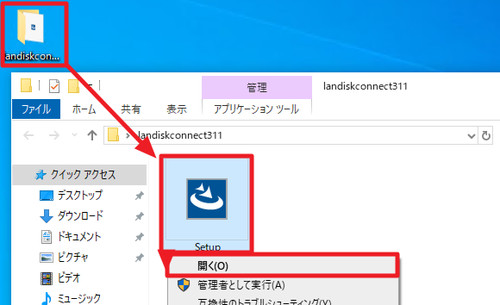
ダウンロードが完了すると自動的に展開 (解凍) が行われ、デスクトップ上にフォルダが表示されます。
このフォルダ内の「Setup」を[ダブルクリック]するか、[右クリック]して[開く]をクリックしてインストールを開始します。
※この例では「landiskconnect311」というフォルダが作成されました
「I-ODATA IO Navi サービス」のインストール
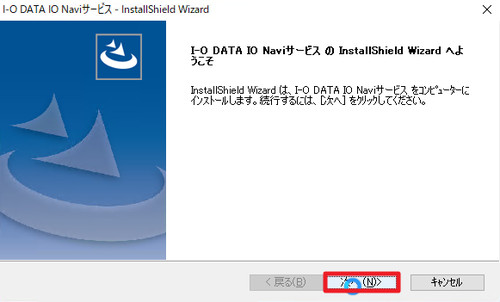
「I-O DATA IO Navi サービス の InstallShield Wizard へようこそ」と表示されたら[次へ]をクリックします。
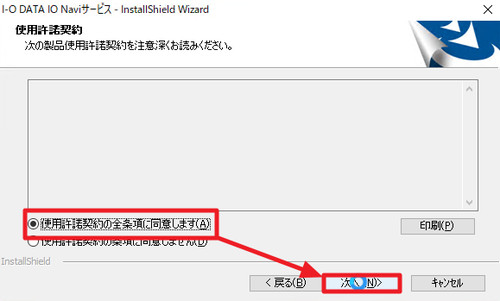
使用許諾契約が表示されますので、同意できる場合は、「使用許諾契約の全条項に同意します」を選択して[次へ]をクリックします。
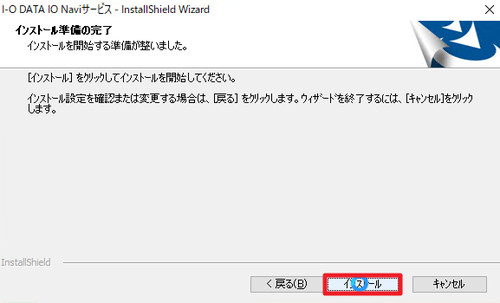
「インストール準備の完了」が表示されたら[インストール]をクリックします。
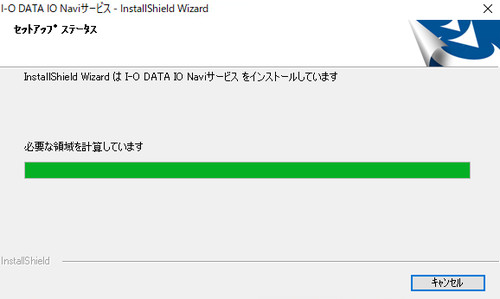
インストールが完了するまで待ちます。
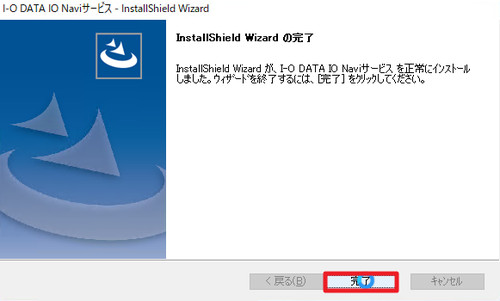
「InstallShield Wizard の完了」が表示されたら[完了]をクリックします。
「LAN DISK コネクト」のインストール
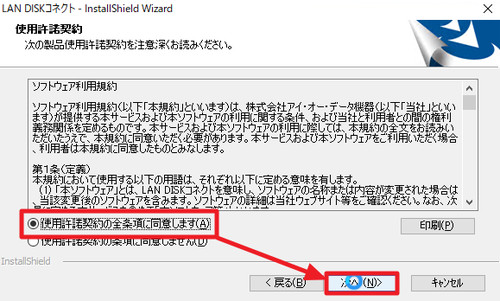
「使用許諾契約」が表示されますので、同意できる場合は、「使用許諾契約の全条項に同意します」を選択して[次へ]をクリックします。
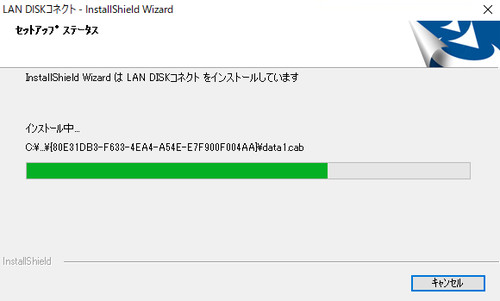
インストールが完了するまで待ちます。
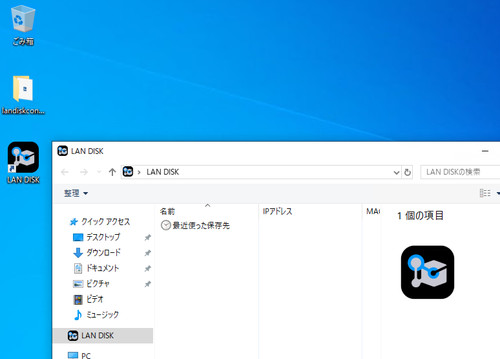
インストールが完了すると「LAN DISK」が表示されます。
不要フォルダの削除
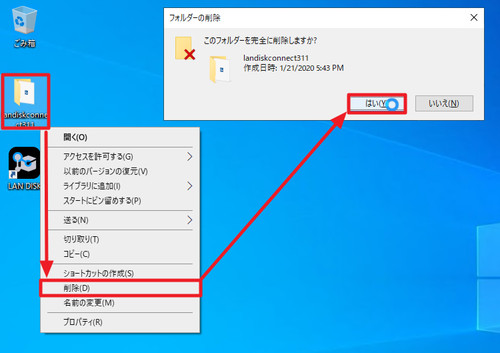
LAN DISK コネクトが正常にインストールが完了したら、インストールするために作成されたフォルダは不要ですので、フォルダを[右クリック]して[削除]をクリック、[はい]をクリックして削除します。
※この例では、フォルダ「landiskconnect311」を削除します
LAN DISK コネクトの使い方
インストールした LAN DISK コネクトの基本操作については、次のサポート記事をご参照ください:
注意
- 本操作例は、「LAN DISK コネクト」 (Ver.3.11) を Windows 10 にインストールするものです
スポンサードリンク